win11重置网络‘ Win11网络重置步骤
更新时间:2025-01-14 17:58:00作者:xtyang
Win11网络重置步骤是重置计算机网络设置的一种方法,可以帮助解决网络连接问题,当您遇到网络连接困难或者网络速度变慢时,可以尝试使用Win11网络重置步骤来重新设置网络配置,从而恢复网络连接的稳定性和速度。通过简单的几个步骤,您可以轻松地重置网络设置,解决网络问题,让您的计算机网络更加顺畅。
1、按 Win 键,或点击开始图标,在打开的已列出来的应用中,点击设置;
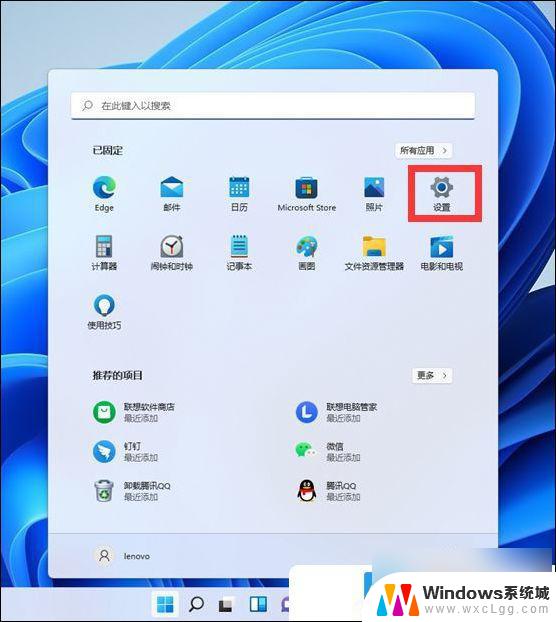
2、设置窗口,左侧点击网络 & Internet,右侧点击 高级网络设置(查看所有网络适配器,网络重置);
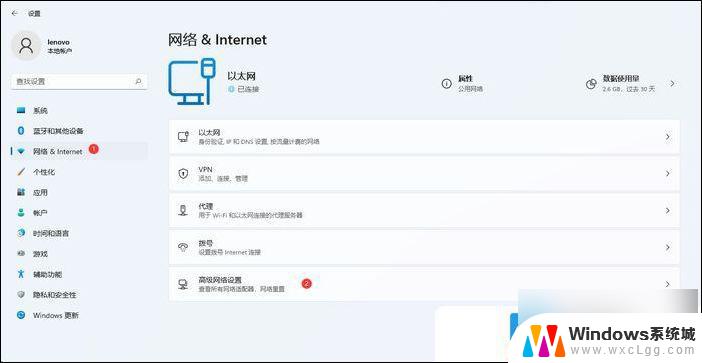
3、更多设置下,点击网络重置(将所有网络适配器重置为出厂设置);
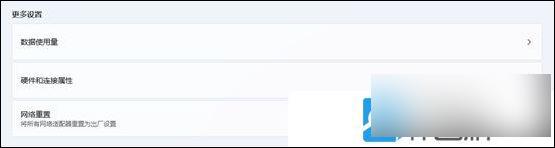
4、网络重置,会有段说明: 这将删除所有网络适配器然后重新安装它们,并将其他网络组建设回为原始设置。 确定没问题后,再点击立即重置即可;
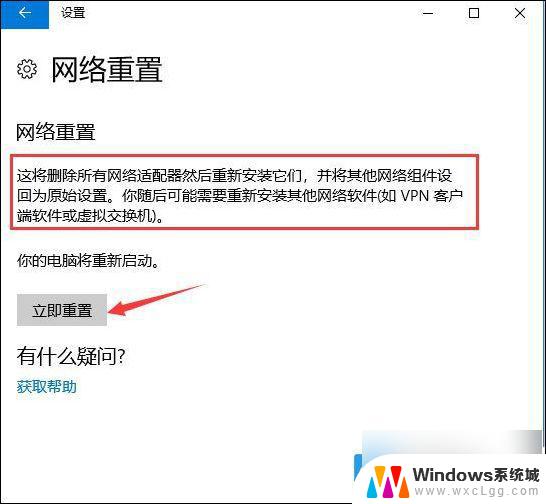
5、点击后,系统会弹出确实要重置网络设置吗?提示界面,点击是,会删除当前电脑中所有网络设备的驱动,然后重新安装;
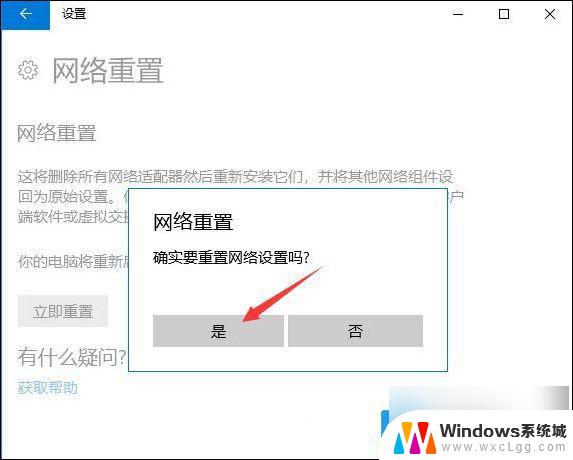
注:如果因为网络重置,导致上不了网。可以在进行网络重置前,先准备好可以离线安装的网卡驱动,以便在网络重置 失败 后进行安装
以上就是关于win11重置网络‘的全部内容,有出现相同情况的用户就可以按照小编的方法了来解决了。
win11重置网络‘ Win11网络重置步骤相关教程
-
 重置 win11的网络 Win11网络重置步骤
重置 win11的网络 Win11网络重置步骤2025-04-07
-
 win11应用访问公用网络怎么设置 Win11局域网共享权限设置步骤
win11应用访问公用网络怎么设置 Win11局域网共享权限设置步骤2024-10-13
-
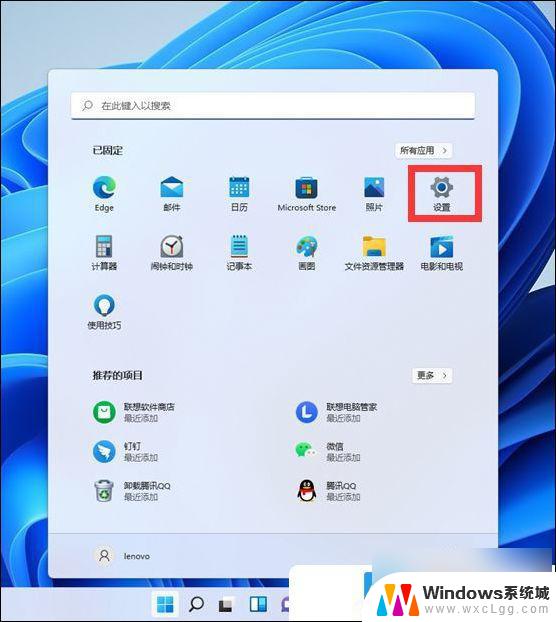 win11如何设置网络 Win11网络连接设置详解
win11如何设置网络 Win11网络连接设置详解2024-11-08
-
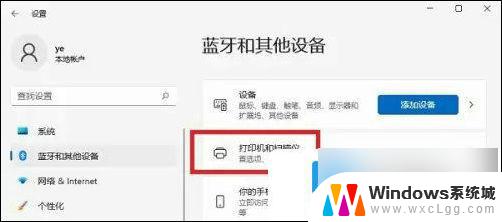 windows 11如何添加网络打印机 win11网络打印机添加操作步骤
windows 11如何添加网络打印机 win11网络打印机添加操作步骤2024-10-03
-
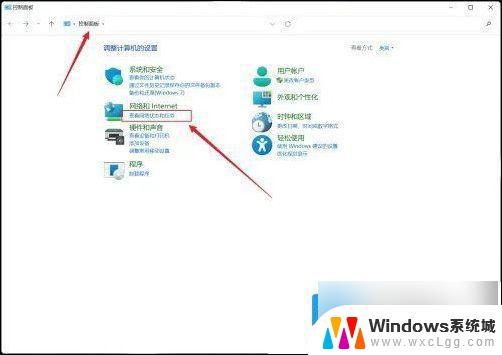 win11怎么有线连接 win11插网线连接网络步骤
win11怎么有线连接 win11插网线连接网络步骤2025-01-02
-
 win11插网线后如何连接网络 win11插网线连接网络方法
win11插网线后如何连接网络 win11插网线连接网络方法2025-04-07
- win11系统如何连网线 win11插网线连接网络设置教程
- win11网络连接在哪里 Windows11网络设置教程
- win11设置网络权限 Win11局域网共享权限设置教程
- win11关闭照片联网 环球时报Wi Fi网络加载图片关闭步骤
- win11直接改文件后缀 win11文件后缀修改教程
- win11怎么查看电脑的物理地址 电脑物理地址查询方法
- win11屏幕和休眠不按设置 win11禁止休眠设置方法
- window11 忘记密码 笔记本电脑忘记密码怎么办快速解决
- win10怎么删除更新win11的文件 win11如何删除更新文件
- windows11关闭ipv6 Windows11 怎么屏蔽 ipv6
win11系统教程推荐
- 1 win11直接改文件后缀 win11文件后缀修改教程
- 2 window11 忘记密码 笔记本电脑忘记密码怎么办快速解决
- 3 win10怎么删除更新win11的文件 win11如何删除更新文件
- 4 win11找不到别人的共享打印机 win11无法共享打印机的解决方法
- 5 重置 win11的网络 Win11网络重置步骤
- 6 联想win11系统清理c盘 win11清理c盘垃圾步骤
- 7 win11excel调行高卡死 excel打开很卡怎么办
- 8 win11新电脑设置不更新系统 windows11系统不更新怎么办
- 9 win11连接电视投屏 win11投屏到电视机操作步骤
- 10 win11怎么设置任务栏不自动合并 Win11任务栏不合并显示怎么设置